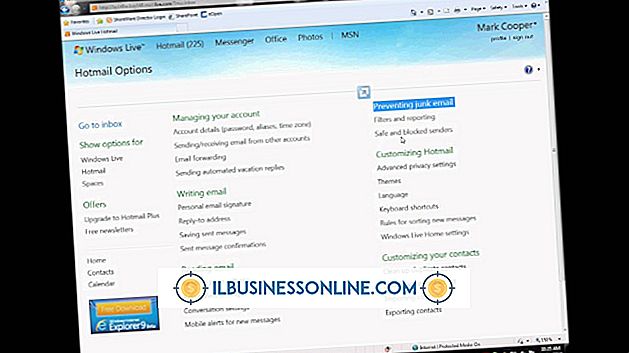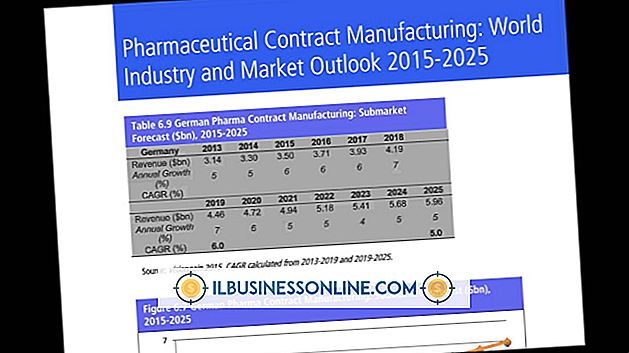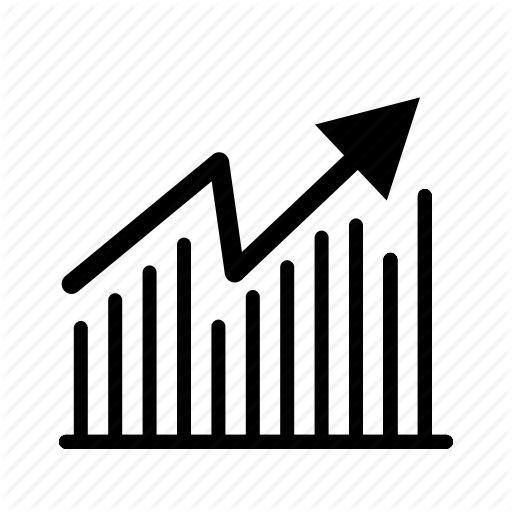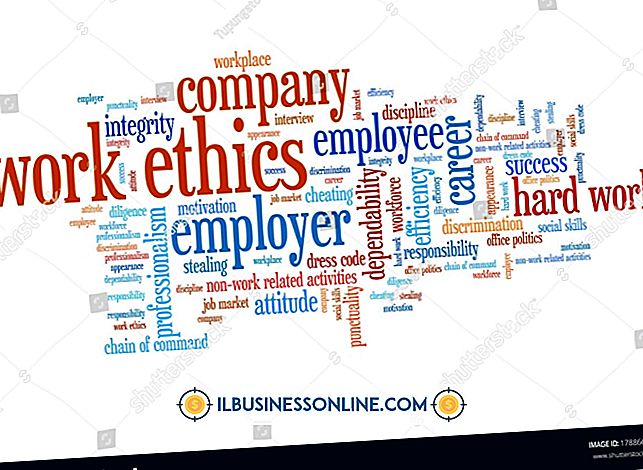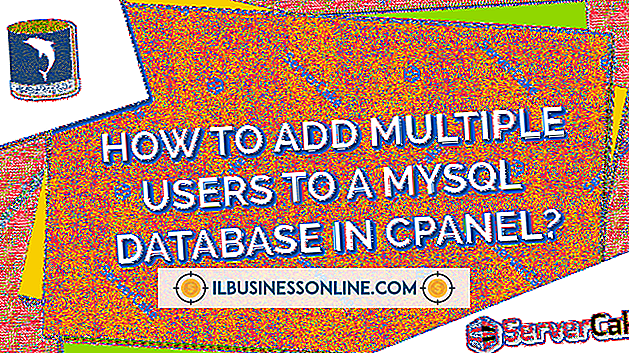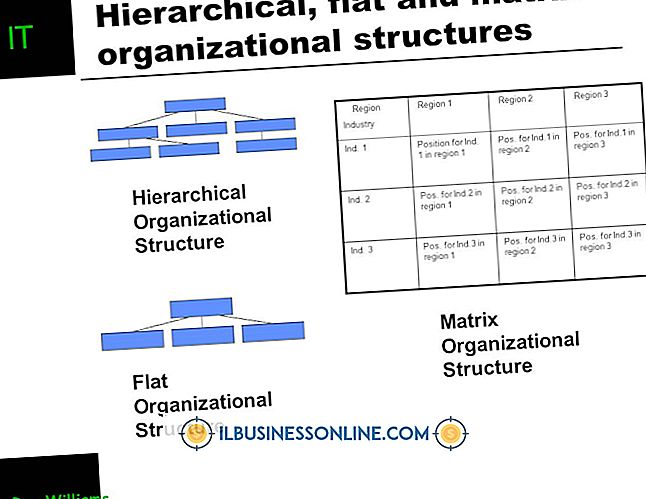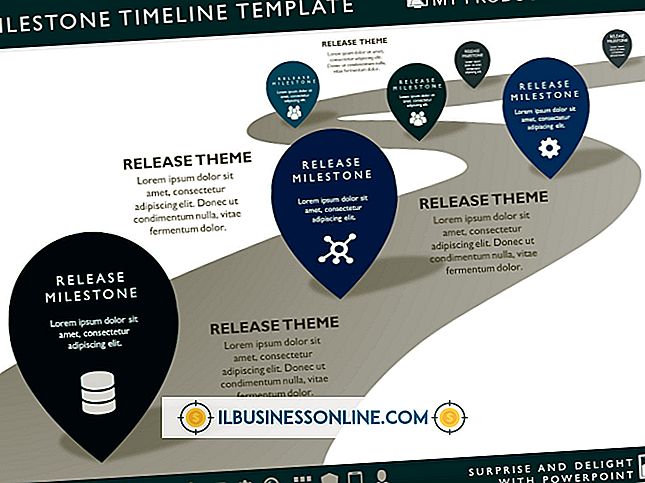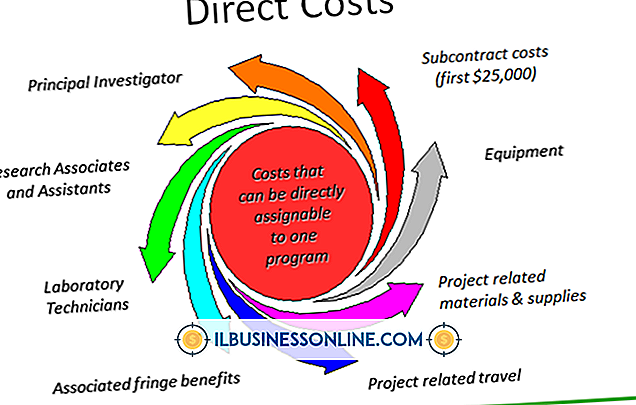Måter å organisere en Mac-skrivebord

Apples skrivebordskonsept er strålende i sin enkelhet, men til tider er det for mye som virkeligheten. Papir, bilder, klebrig notater, mapper og andre ikoner blir søppel når de ploppes hvor som helst. Mens noen stasjonære organisasjoner handler om å arkivere ting, kan du også bruke Mac OS X for å få hjelp. Ved å redigere etikettene dine, justere skrivebordet ditt, ikoner og dokken, kan du opprette rekkefølge og effektivitet i ditt digitale arbeidsområde.
1.
Avslutt alle åpne programmer og klikk på skrivebordet. Klikk på et fil- eller mappeikon fra skrivebordet, og velg "Få info" fra "Fil" -menyen øverst på verktøylinjen. Under alternativet Generelt velger du en etikettfarge. Du kan bruke rødt for bilder, for eksempel og blått for mapper. Gjenta for så mange ikoner som du vil merke. Klikk boksen øverst i venstre hjørne for å lukke den. Du kan endre navnet til etikettene dine ved å velge "Preferences" fra "Finder" -menyen.
2.
Klikk "Vis" fra øverste verktøylinje, og velg "Vis visningsalternativer". Denne boksen lar deg stylere ikonene på skrivebordet ditt og etablere et rutenett for deres bestilling. Merk at rutenettet er usynlig - justeringene påvirker bare hvor mye plass rundt ikonene. Klikk og dra glidebryteren for rutenett for å utvide eller kontraktse rutenettet. Gjør det samme med glidebryteren for ikonstørrelse. Bruk rullegardinmenyen til å angi en tekststørrelse.
3.
Trekk ned "Sorter etter etikett" for å velge hvordan du vil at skrivebordsikoner skal organiseres. Å velge "Kind", for eksempel, vil arrangere ikonene etter filtype, med alle .JPG-filer sammen, alle .PDFs sammen og så videre. Hvis du brukte de fargekodede etikettene i trinn 1, kan du velge "Label" for å koble sammen fargegruppene.
4.
Trekk ned Apple-menyen på høyre side av den øverste verktøylinjen, og velg "Systemvalg". Dobbeltklikk på "Dock" -ikonet for å åpne preferansepanelet. Velg en dockestørrelse og forstørrelse som passer deg, og prøv de tre forskjellige skjermposisjonene. Hvis du merker av for å automatisk skjule og vise dokken, forsvinner den fra skrivebordet til du flytter markøren til området der den er plassert.
Tips
- Du kan søke etter og laste ned gratis organisatoriske bakgrunnsbilder til skrivebordet ditt. Disse bakgrunnsbilder er delt og merket for spesifikke bruksområder.